Cómo grabar gameplays en Xbox sin capturadora
La interfaz de Xbox One y Xbox Series nos da un sin fin de posibilidades para personalizar nuestra consola y tener una mejor experiencia de juego. Además, es una gran opción para comenzar a grabar tus videos si no cuentas con una computadora o capturadora de video para realizar esas tareas.
Hoy en día el entretenimiento por medio de YouTube u otras plataformas de video se ha vuelto muy grande. Asimismo, la industria de los videojuegos ha crecido de manera exponencial, incluso superando a la industria del cine o plataformas de streaming de series y películas.
Muchos gamers tratan de compartir sus experiencias al jugar videojuegos, pero en ocasiones es muy complicado debido a la falta de dinero. Infortunadamente, muchos piensan que se debe contar con una gran cantidad de herramientas para iniciar sus carreras como youtubers o streamers y en realidad no es así.
Por fortuna, aquellos que cuenten con una consola de Xbox One o Xbox Series tienen la posibilidad de grabar sus momentos favoritos de una manera más sencilla con tan solo presionar unos botones. Ya sea que quieras capturar unos segundos de un momento exacto o grabar gameplay de hasta 1 hora sin necesidad de una capturadora de video, Xbox te tiene cubierto.
¿Cómo puedo grabar sin capturadora en Xbox?
Antes que nada, deberás dirigirte al apartado de configuración en tu consola y buscar las opciones de captura. Aquí te presentará varias opciones sobre la calidad de resolución y la duración para grabar tus gameplays, aunque esto dependerá de ti y tus necesidades.
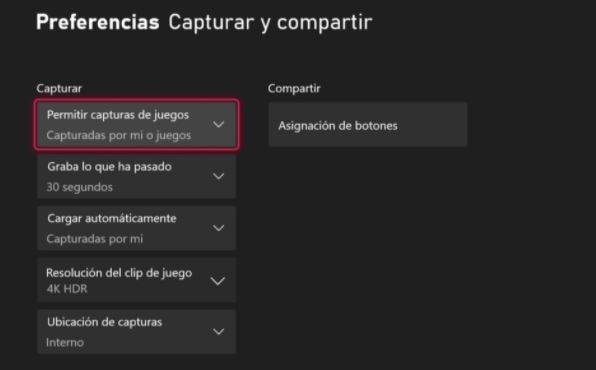
Lo siguiente en la lista para saber cómo grabar gameplays en Xbox One y Xbox Series sin la necesidad de una capturadora es iniciar un juego. Si no estás dentro de un videojuego no te permitirá grabar la pantalla, ni siquiera la interfaz.
Una vez que ya estés jugando, debes presionar el botón de Xbox en tu control y pulsar X para comenzar a grabar. Dependiendo de la configuración que hayas elegido, 15, 30, 45 segundos, etc., tu consola comenzará a capturar la pantalla y habrá grabado todos esos segundos hasta el momento en el que presionaste el botón para capturar.
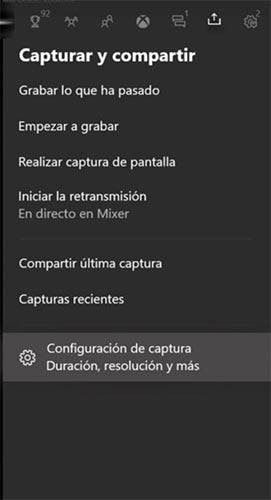
Cabe mencionar que los nuevos controles para Xbox Series cuentan con una opción integrada en en ellos que permite capturar imágenes y videos cortos como estos. Este botón se ubica en la parte central, debajo de los botones de Start y Back. Si lo pulsas una vez, captura una imagen, pero si lo dejas presionado por unos pocos segundos grabará un video corto, dependiendo de la configuración de duración que hayas elegido.

Todas las capturas que realices se guardan automáticamente en la memoria de la nube (One Drive) en tu cuenta de Microsoft y, con la ayuda de aplicaciones para Xbox, podrás editar esas capturas. No obstante, si lo prefieres, puedes tomar las grabaciones y transferirlas a tu computadora o enviarlas por correo.
Ahora bien, para poder grabar gameplays de hasta 1 hora en tu consola, vas a necesitar de otro dispositivo adicional: una memoria USB 3.0. Estas memorias son bastante fáciles de conseguir y, teniendo en cuenta que una capturadora es cara, comprar una USB te resultará más económico. Aunque si ya cuentas con un disco duro externo 3.0, también puedes utilizarlo.
Si cuentas con información importante en ese dispositivo, es recomendable respaldarla o transferirla a otro dispositivo ya que es necesario formatearlo. Pero si no contiene algo valioso o si se encuentra en blanco, conéctala a cualquier computadora que tengas disponible y formatéalo.
Para que funcione adecuadamente y tu consola Xbox la reconozca, en el apartado de Sistema de Archivos, deberás elegir la opción NTFS, de lo contrario no podrás grabar tus gameplays. Asimismo, la capacidad de almacenamiento debe ser de mínimo 16 GB, y recuerda, debe ser 3.0, cualquier otra inferior no permite la transferencia rápida de archivos y no funcionará.
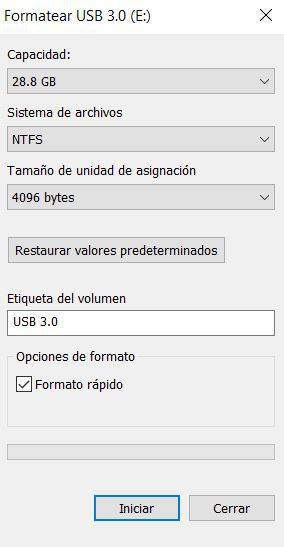
Una vez que terminaste ese proceso, conecta tu memoria a tu consola y a continuación te preguntará si deseas utilizar el dispositivo para la ubicación de tus capturas, a lo cual dirás que sí. Después dirígete a las opciones de captura y configura la resolución a la cual quieres que se graben tus videojuegos.
Lo siguientes es iniciar de nuevo un juego, presionar el botón de Xbox, ir a la pestaña Capturar y presionar el botón X. Así podrás iniciar una grabación de hasta 1 hora máximo, después de que se agote el tiempo, la captura se detendrá de manera automática y comenzará a guardar los datos.
Para detener la grabación, pulsa el botón Xbox y después X. Al final, las capturas que hayas hecho, ya sea de imagen o video, se almacenarán en esa misma memoria, lo cual es más fácil para transferir tus datos sin necesidad de esperar tanto tiempo para que se envíen por correo o se guarden en la nube.
Ahora que ya conoces cómo grabar gameplays en Xbox One y Xbox Series, tendrás la oportunidad de subir algunos de juegos eSports o las campañas de tus videojuegos favoritos de aventura o terror.








